반응형
한글문서의 기본 작성 폼은 용지의 방향이 세로로 작성하게 되어 있는데요.
표나 사진과 같은 작업을 할 때는 문서의 중간에 용지 방향을 가로로 바꿔야 할 일이 생깁니다.
이와 같이 한글문서 중간에 한 페이지만 가로로 바꿔야 할 때, 어떻게 하는지 방법을 알아보겠습니다.
연습을 위해서 아래와 같이 문서를 만들어 놓았습니다.
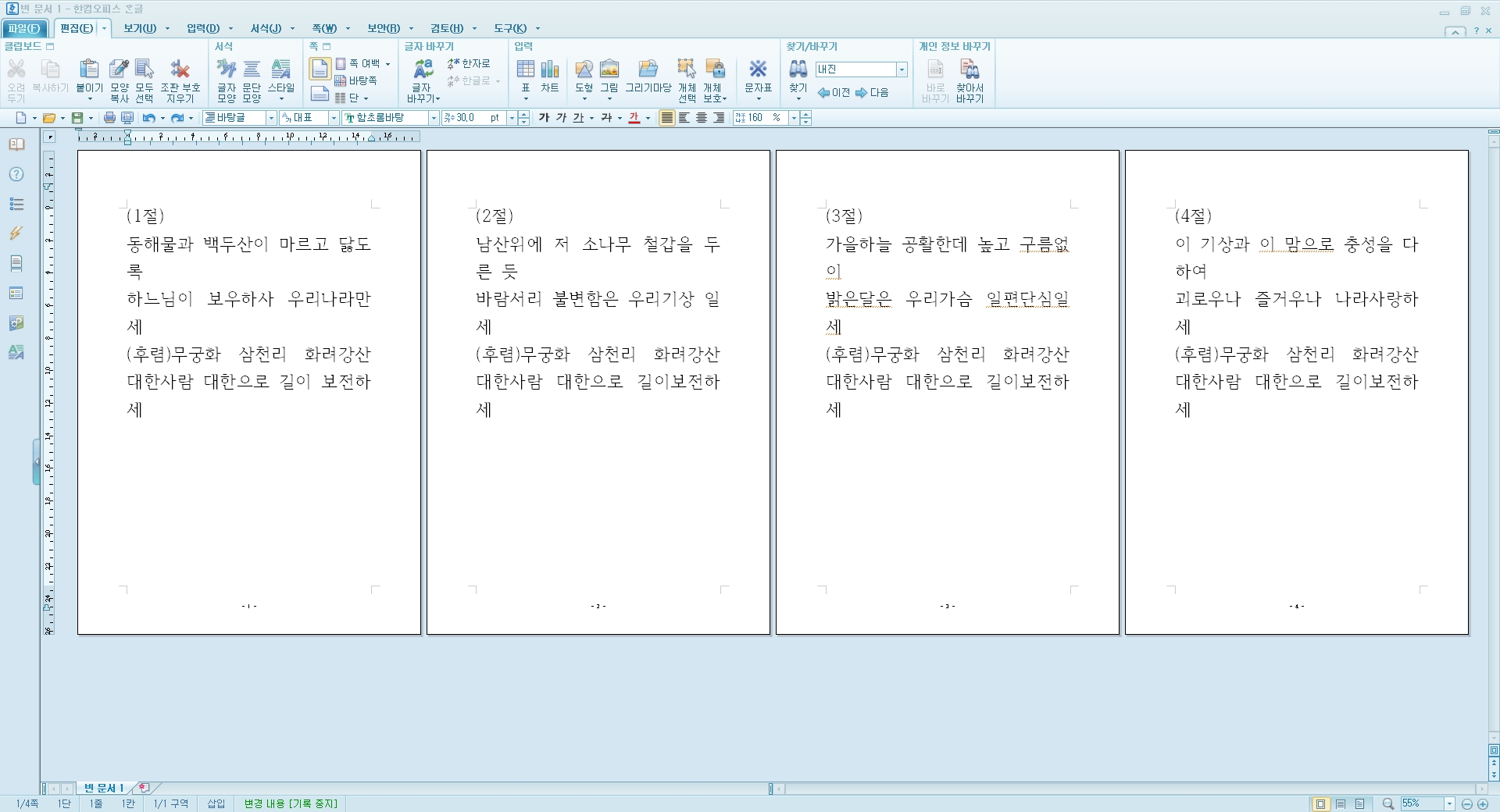
1. 우선, 깜박이는 커서의 위치를 가로로 방향을 바꾸고자 하는 페이지의 잴 위의 앞에 둡니다.(편집을 가능하면 적게 하기 위한 커서 위치이나, 크게 중요하진 않습니다.)
2. ▼다음은 단축키 ‘F7’ 키를 누르거나, [파일]-[편집용지]를 클릭하시면 아래와 같이 창이 열리는데요.


3. ▼열린 창에서 빨간색 박스처럼 '용지방향'을 '가로→세로'로 '적용범위'를 '문서전체→새 구역으로'로 바꾸고 설정을 누르거나 엔터키를 눌러줍니다.

4. ▼아래처럼 바뀐걸 확인할 수 있습니다.

5. ▼우리는 중간에 한장만 가로로 바꿀꺼기 때문에 위와 같은 방법으로 다시 'F7'키를 눌러서 편집용지를 불러옵니다. 그러고나서 이번에는 용지방향의 가로를 세로로 바꾸고, 적용범위의 새 구역으로는 그대로 둡니다.

5. ▼결과는 중간에 한장만 가로로 바뀐걸 확인할 수 있습니다.

용지방향 바꾸기는 하는 방법을 모를때는 엄청 헤매었던 기억이 있는데요. 위와 같이 생각보다 쉬운 작업이었네요.
도움이 되셨다면 로그인 없이 가능한
아래 하트♥공감 버튼을 꾹 눌러주세요!
반응형
'정보&팁 > 한글문서' 카테고리의 다른 글
| 한글 줄맞추기(내어쓰기)방법 (2) | 2019.06.27 |
|---|---|
| 한글에서 표 계산식(합계 등) 사용하기(계산식 입력) (4) | 2019.03.23 |
| 한글에서 표 계산식(합계 등) 사용하기(쉬운 계산식) (0) | 2019.03.20 |
| 한글에서 표 계산식(합계 등) 사용하기(블록 계산식) (0) | 2019.03.19 |
| 한글문서 표에서 셀 모양 복사하기 (0) | 2019.03.12 |




댓글